win10主题设置方法
- 分类:Win10 教程 回答于: 2023年01月14日 14:00:33
win10系统可以说是现在比较常用的电脑系统之一了,我们在使用电脑的时候经常会为根据自己的喜好去设置系统主题,不过有很多用户不知道怎么操作,那么win10主题怎么设置呢?下面小编为大家分享win10主题设置方法。
工具/原料:
系统版本:win10家庭版
品牌型号:宏碁非凡S3X
方法/步骤:
方法一:从个性化进入设置主题
1、首先需要右击桌面的空白处,然后点击“个性化”。
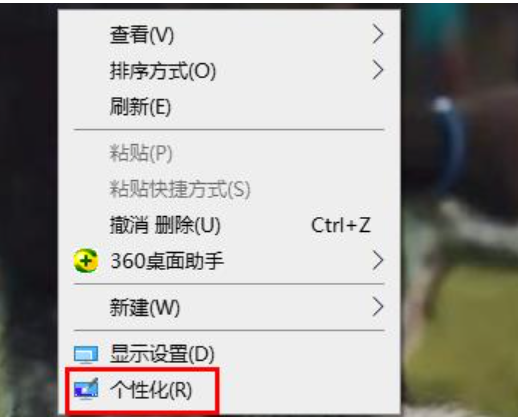
2、然后点击左侧任务栏中的“主题”。
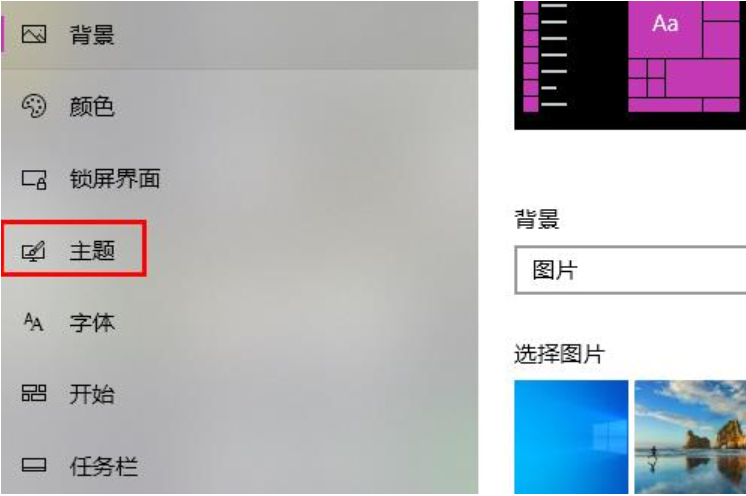
3、之后你就可以在这里挑选需要的主题进行设置了。

4、还可以点击“在Microsoft store中获取更多主题”,从中可以挑选更多的优质主题。
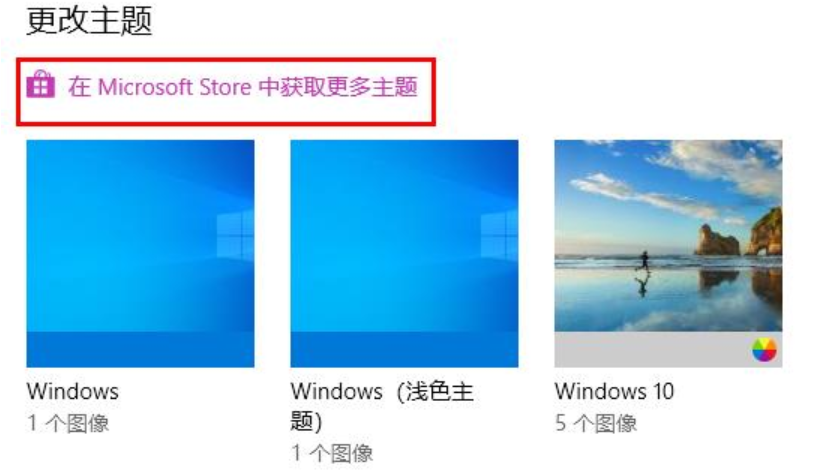
方法二:设置自定义主题
1、准备好需要作为主体的图片,并移动到新建文件夹;
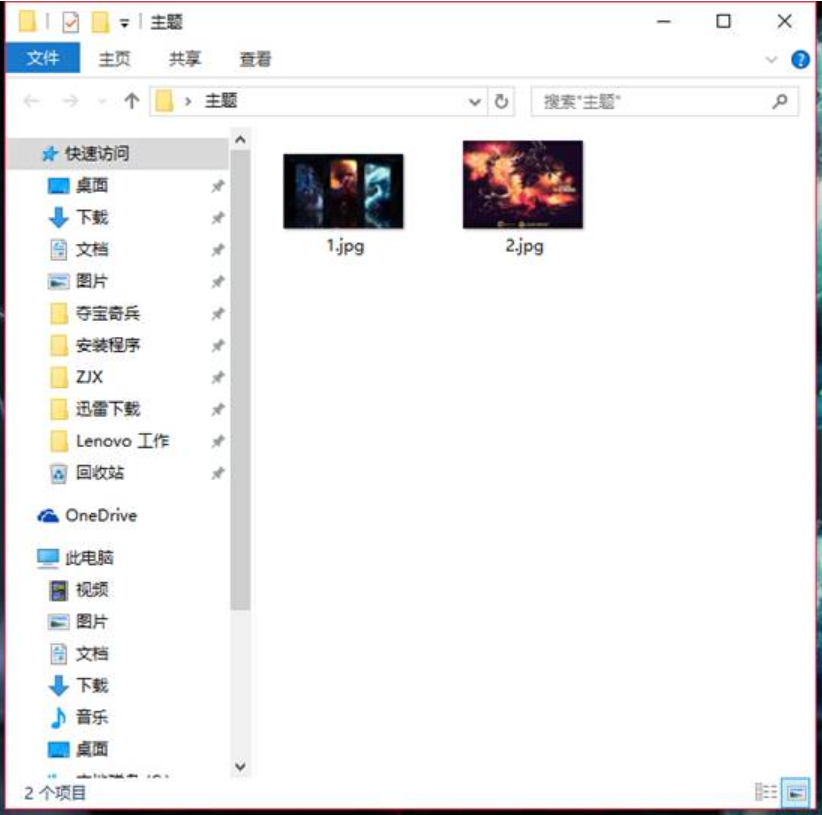
2、右击桌面空白处,选择“个性化”;
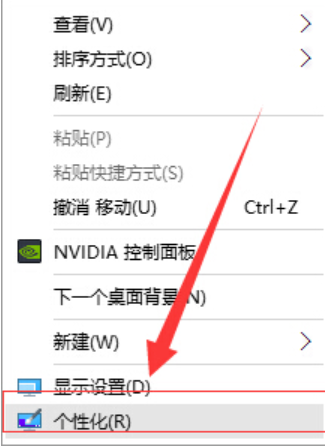
3、选择“背景”,选择“幻灯片放映”;

4、点击“浏览”,指定到之前新建已保存好的文件夹;
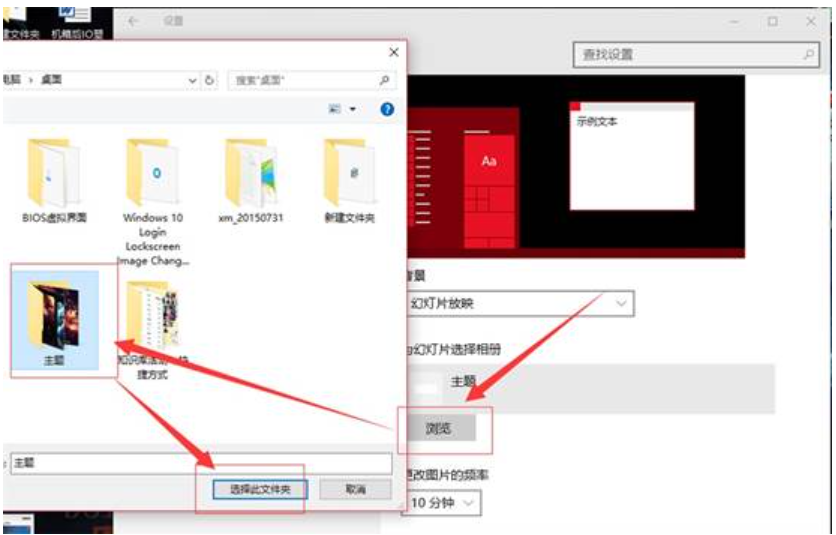
5、右击桌面空白处,选择个性化,然后选择主题---主题设置;
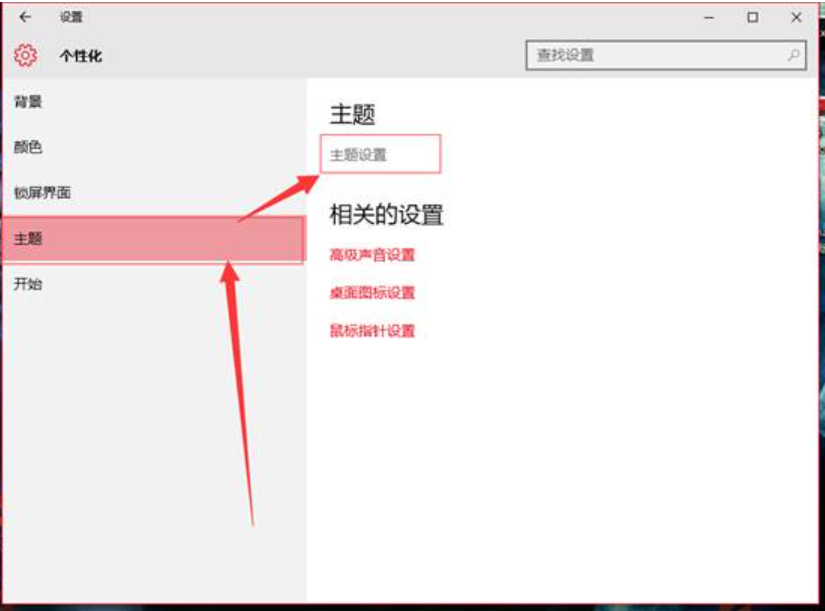
6、此时在“我的主题”中,有一个未保存的主题,点击选择保存主题,命名即可。
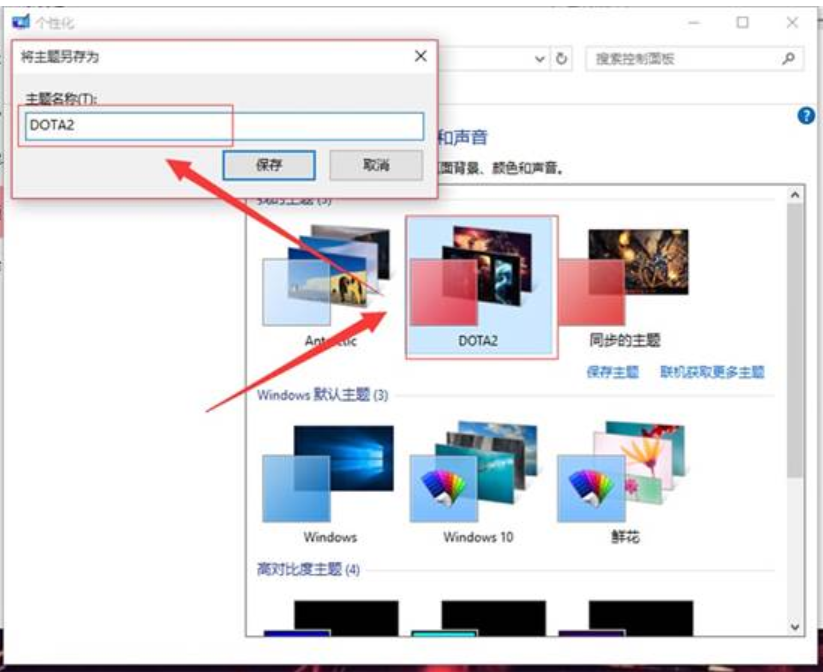
方法三:自定义主题颜色
1、右击选择“个性化。
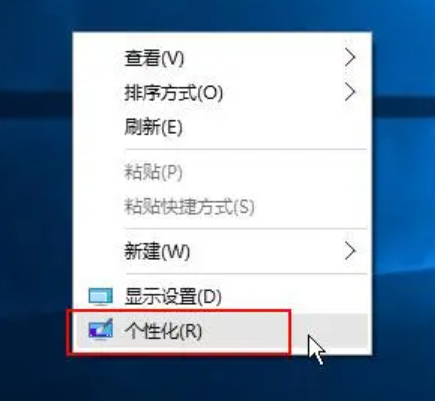
2、点击背景,直接在“选择图片”选择win10自带壁纸。
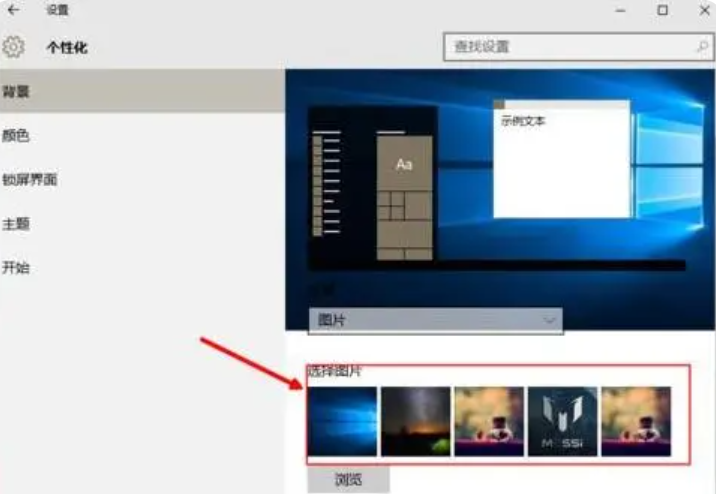
3、点击“浏览”,选择合适壁纸。

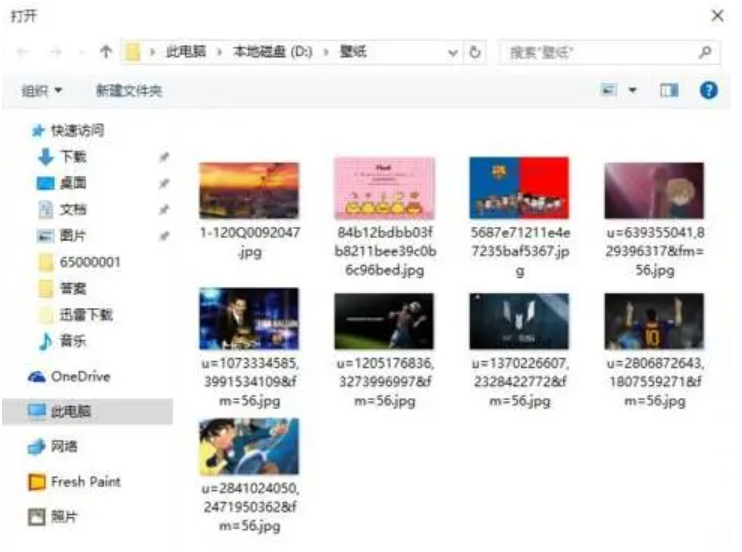
4、点击颜色,直接点击按钮,选择一种颜色做为主题色。
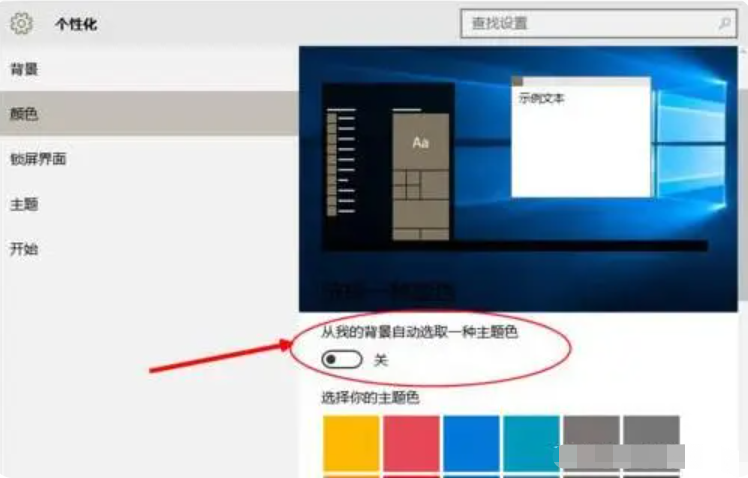
5、点击喜欢的颜色作为主题色。
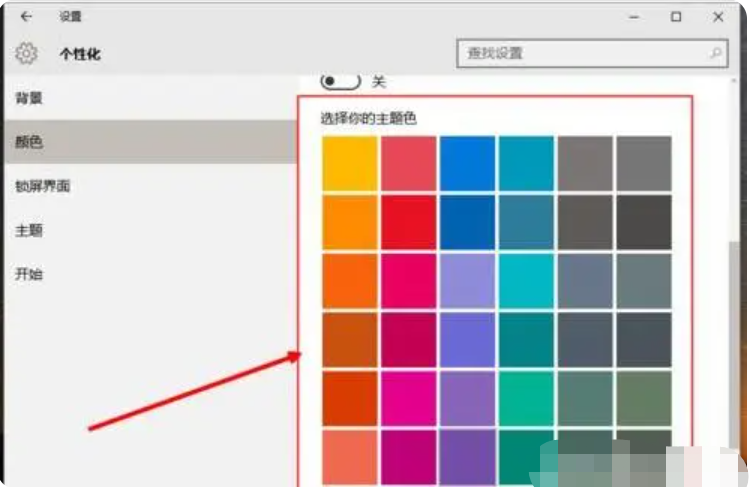
总结:
以上分享了三种win10主题的设置方法,使用过的朋友都给与了好评,不会的朋友可以按照以上步骤操作即可。
 有用
26
有用
26


 小白系统
小白系统


 1000
1000 1000
1000 1000
1000 1000
1000 1000
1000 1000
1000 1000
1000 1000
1000 1000
1000 1000
1000猜您喜欢
- win10重装系统软件推荐2020/12/29
- w10系统安装软件找不到指定的文件怎么..2021/04/21
- 怎么重装系统win10教程2022/09/19
- win10电脑蓝屏是什么原因怎么解决..2021/05/10
- win10资源管理器经常自动重启怎么办..2020/10/20
- win10老提示需要激活?真正永久激活的方..2022/11/04
相关推荐
- 怎么安装原版win10系统2022/09/12
- win10更新后重启很长时间怎么解决..2021/03/11
- 简述win10电脑重装系统要多少钱..2022/10/29
- 怎样重装电脑系统win102022/08/25
- 联想win10重装系统的详细步骤..2022/07/21
- 电脑怎么一键还原系统win102022/09/10

















